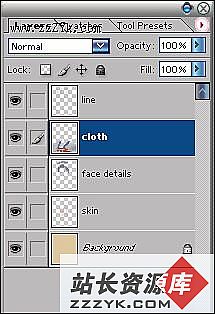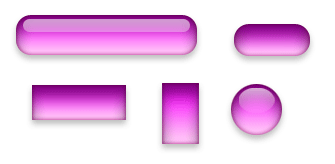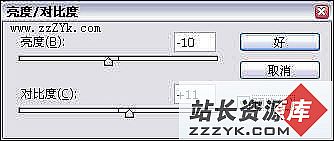用Adobe Photoshop CS5制作QQ框框闪色头像
一张QQ头像图片,不断闪色的边框框子,是不是看起来很酷呢?有没有最简单的适合我这种刚接触电脑的菜鸟的制作教程呢?下面和我一起来试试吧,越简单越好,相信你只要照着做就能做出效果来:
1、打开Adobe Photoshop CS5随便打开一张喜欢的图片
2、右边图层(F7可以打开图层对话框,窗口(W)-图层也可以显示它)位置,鼠标点在图片上-右键“复制图层”
也可以把图片拖到我画红圈的位置进行复制
3、关闭一个眼睛,然后按ctrl+a全选
4、编辑(E)-描边(S)- 设置10px 颜色 ff0000 位置 内部
执行描边后的效果
5、关闭本图层眼睛,打开另一个眼睛并且选中图片
6、再次编辑(E)-描边(S)- 设置10px 颜色 ffff00 位置 内部,最终效果如下
7、打开窗口(W)-动画面板,并按住帧到红色位置复制1帧
8、修改帧的速度为0.1秒(点那个倒立小三角)并分别给每一帧分配一个图层。可以仔细看我的效果图:
第一帧红色边框图层
第二帧黄色边框图层
9、ctrl+alt+shift+s 保存为gif 完工
最终闪动效果
psd源文件下载:http://www.zzzyk.com/upload/201211/9/20121109200350725.rar
如果你不想开软件,可以在线试试:QQ框框子头像闪图制作 http://www.zhaoxi.org/h/19.htm